如何获取气象数据
问题
如何获取气象数据
详细问题
笔者进行项目开发,需要获取某地的气象数据,但是无法获取
解决方案
步骤1:浏览器输入https://www.ncei.noaa.gov/maps-and-geospatial-products
或点击如下链接NOOA Maps and Geospatial Products
具体操作如下图所示:
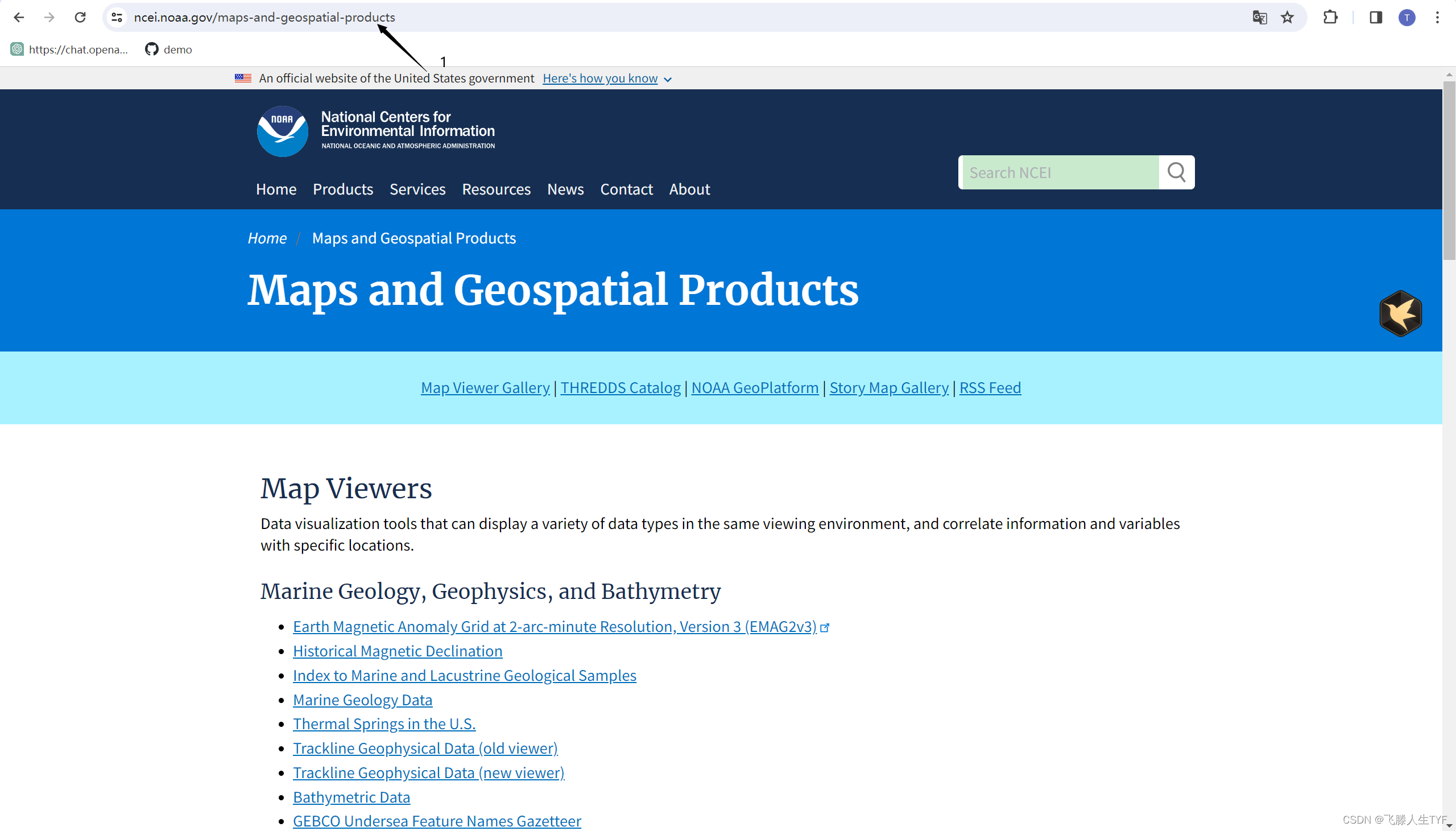
解释:该步骤进入美国国家海洋和大气管理局(即NOOA)的地图和地理空间产品界面(即Maps and Geospatial Products)
步骤2:页面搜索Daily,点击第二个匹配项
该步骤进入气候监测所监控的每日数据,若需要每年数据,点击前文紧挨的Annual。若需要小时或半小时数据,点击Hourly and Sub-Hourly。若需要每月数据,点击Monthly。若都需要,点击All。
具体操作如下图所示:

点击进入如下页面,稍等,大约1min左右即可。
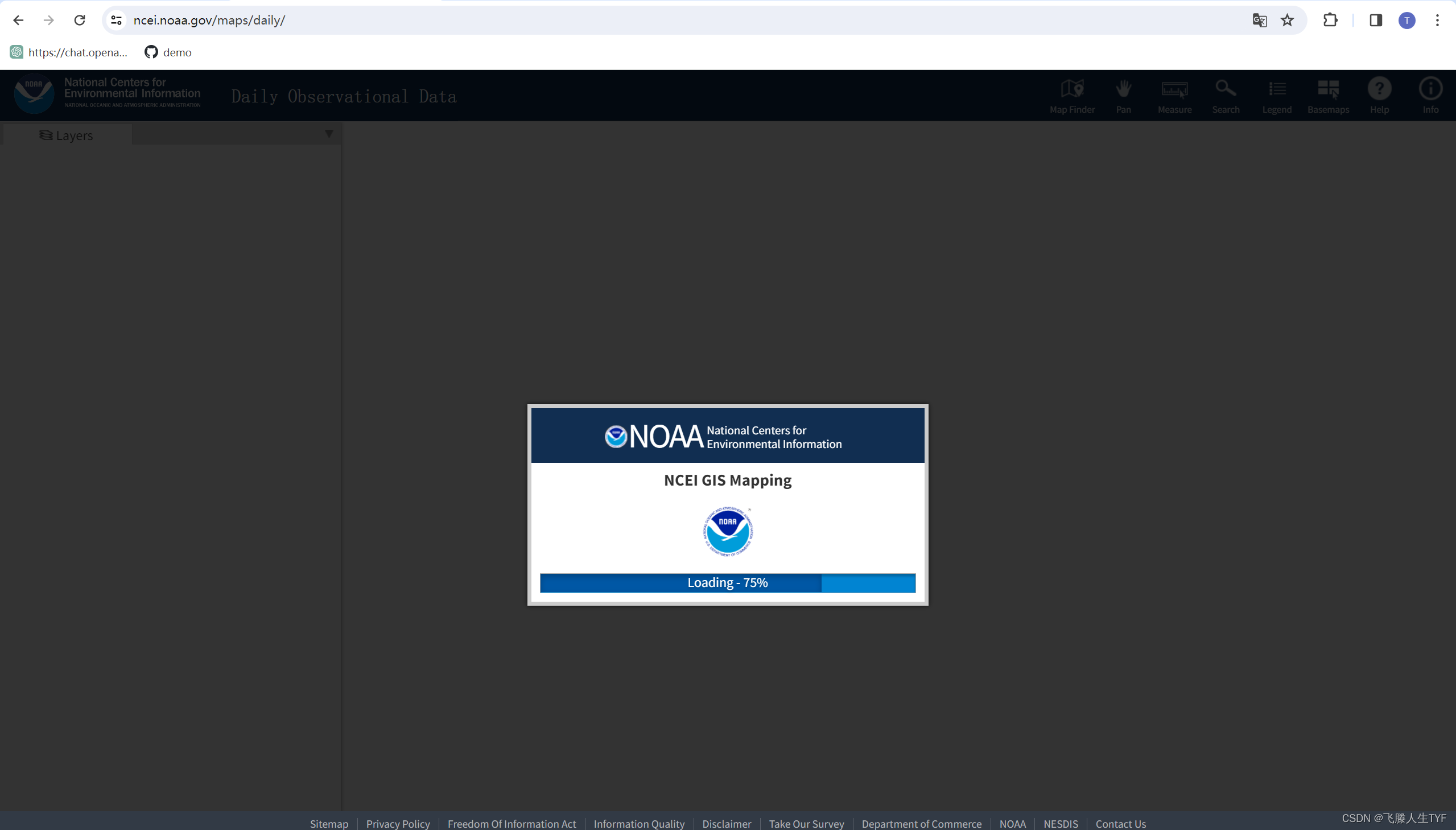
步骤3:取消勾选GHCN Daily,勾选Global Summary of the Day
具体操作如下图所示:
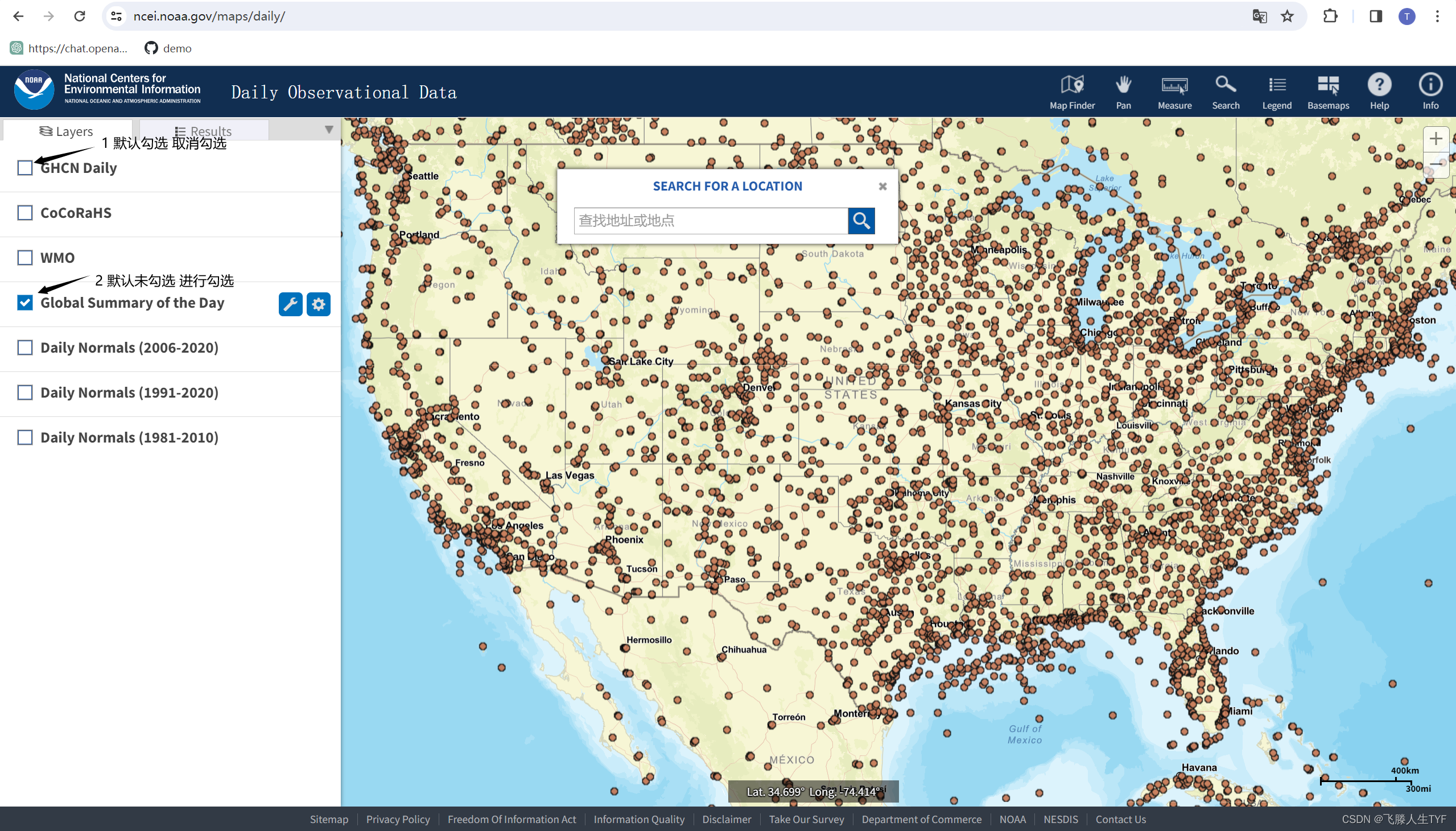
解释:由美国国家气象局(NOAA)维护的"全球历史气候网络"(Global Historical Climatology Network)即GHCN,仅显示美国地区的气候数据,如下图所示。
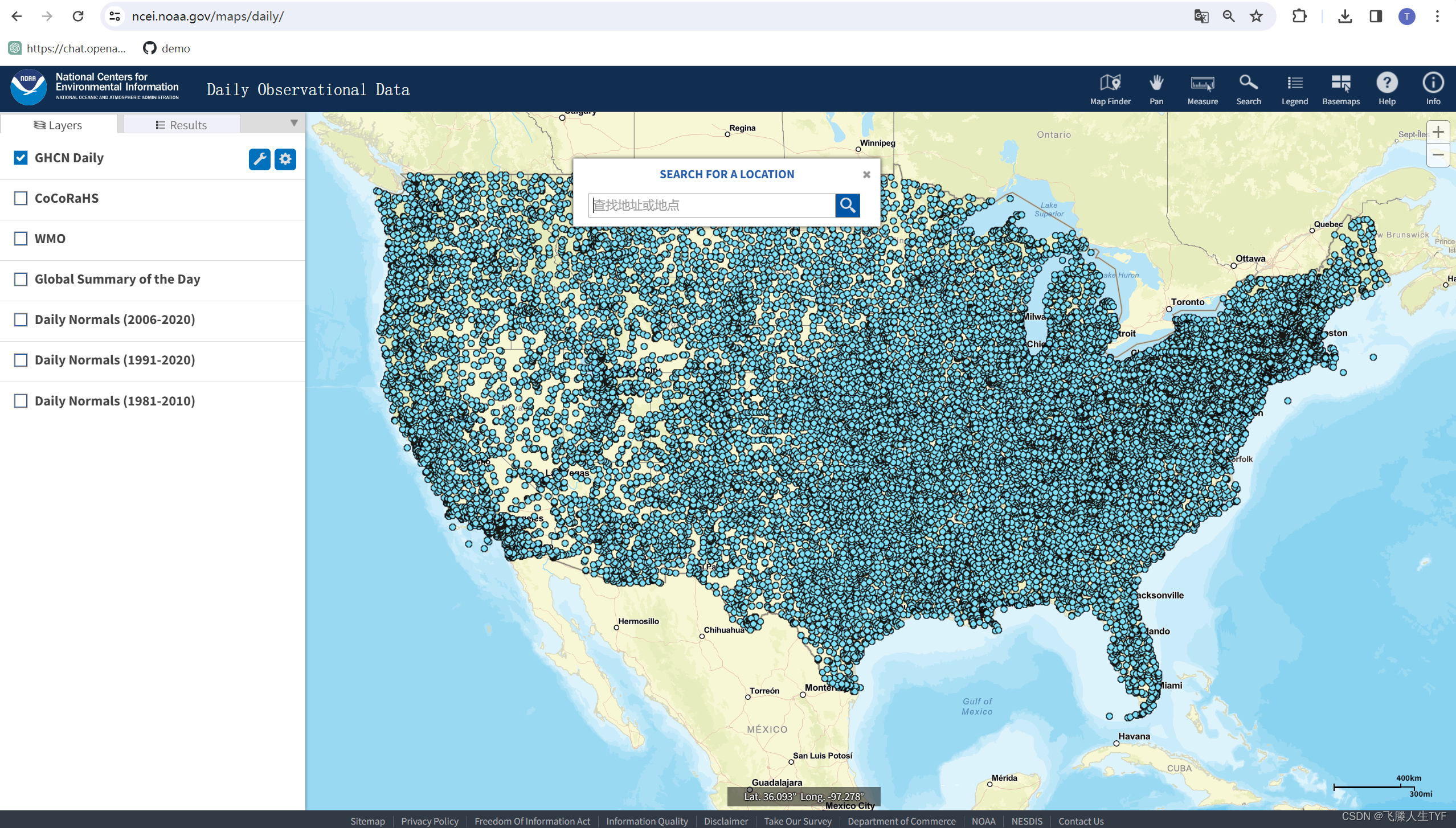
勾选“全球日总结”(Global Summary of the Day)可以显示全球数据,
细心的同学可能发现,取消勾选GHCN Daily,勾选Global Summary of the Day后,美国的气象监测站数量明显减少,这是由于该网站创立的初衷是为了让世界各国拿出部分气象监测站的数据,供全球科研工作者学习研究,因此GHCN Daily是美国所有气象监测站,而Global Summary of the Day是美国部分气象监测站。
步骤4:拖拽至中国(滚动鼠标滚轮即可伸缩,移动鼠标即可拖拽)
如下图所示:
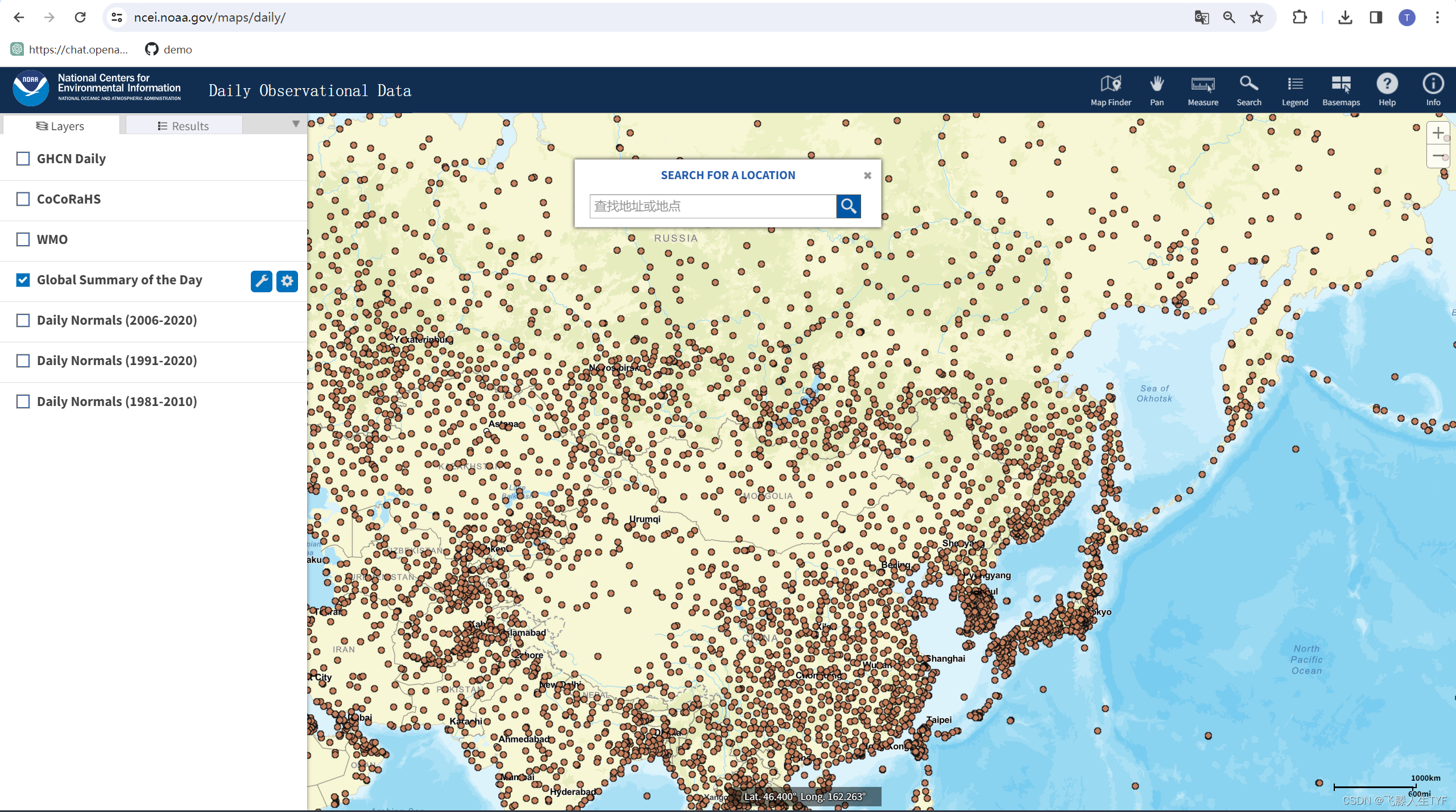
当然,也可以采用如下方式定位中国位置
步骤3:点击GHCN Daily工具图标,对于右上角出现的工具栏,点击Location(位置)进行定位,对于第一个下拉框选择Country(国家),第二个下拉框选择China(中国),点击Zoom to location(缩放至位置)
具体操作如下图所示:
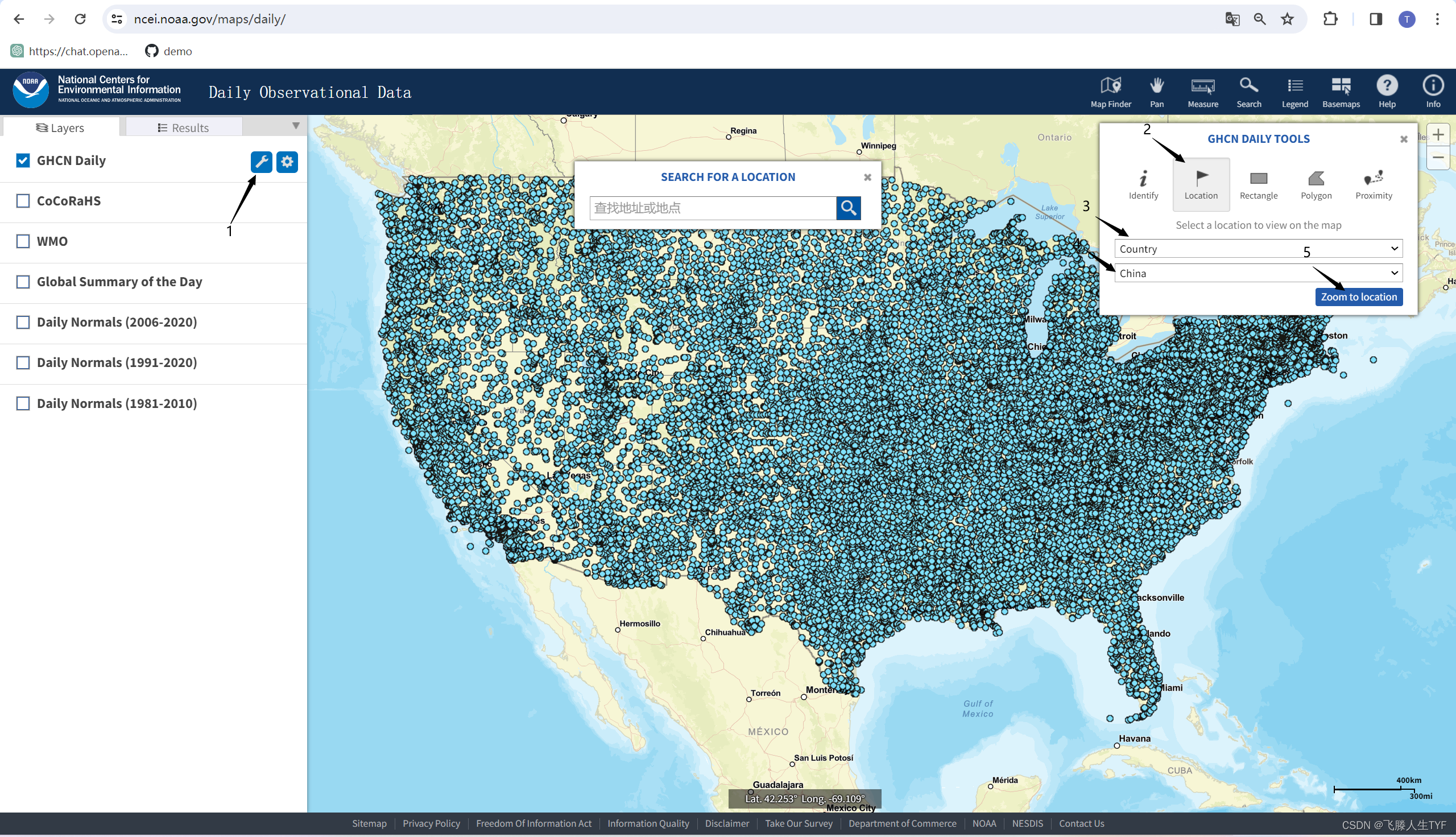
操作后界面如下图所示

步骤4:依次点击Layers(图层),勾选Global Summary of the Day,点击Global Summary of the Day工具图标,点击Location(位置)进行定位,对于第一个下拉框选择Country(国家),第二个下拉框选择China(中国),点击Zoom to location(缩放至位置)
具体操作如下图所示:

步骤5:如下即为中国所有注册至NOOA的气象监测站

切忌直接Select All,否则后果如下图所示:
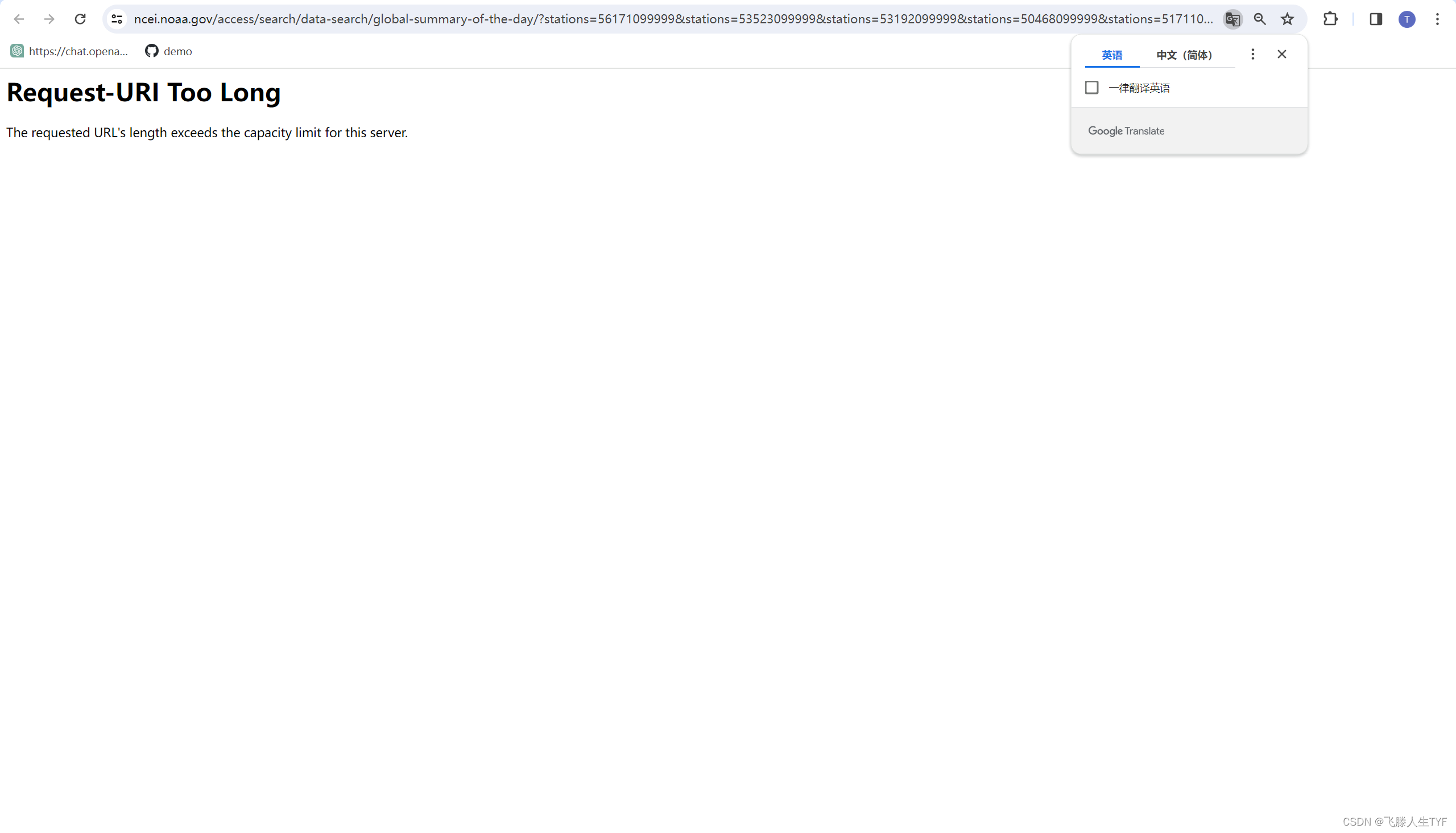
步骤6:点击Rectangle(矩形),移动鼠标指定区域,点击Select All(全选),点击Add to Cart(添加至购物车)
PS 诸位放宽心,只是命名为Cart(购物车),实际无需耗费金钱
具体操作如下图所示:
由于笔者需要青海省气象数据,根据地图大致确定青海省所在区域
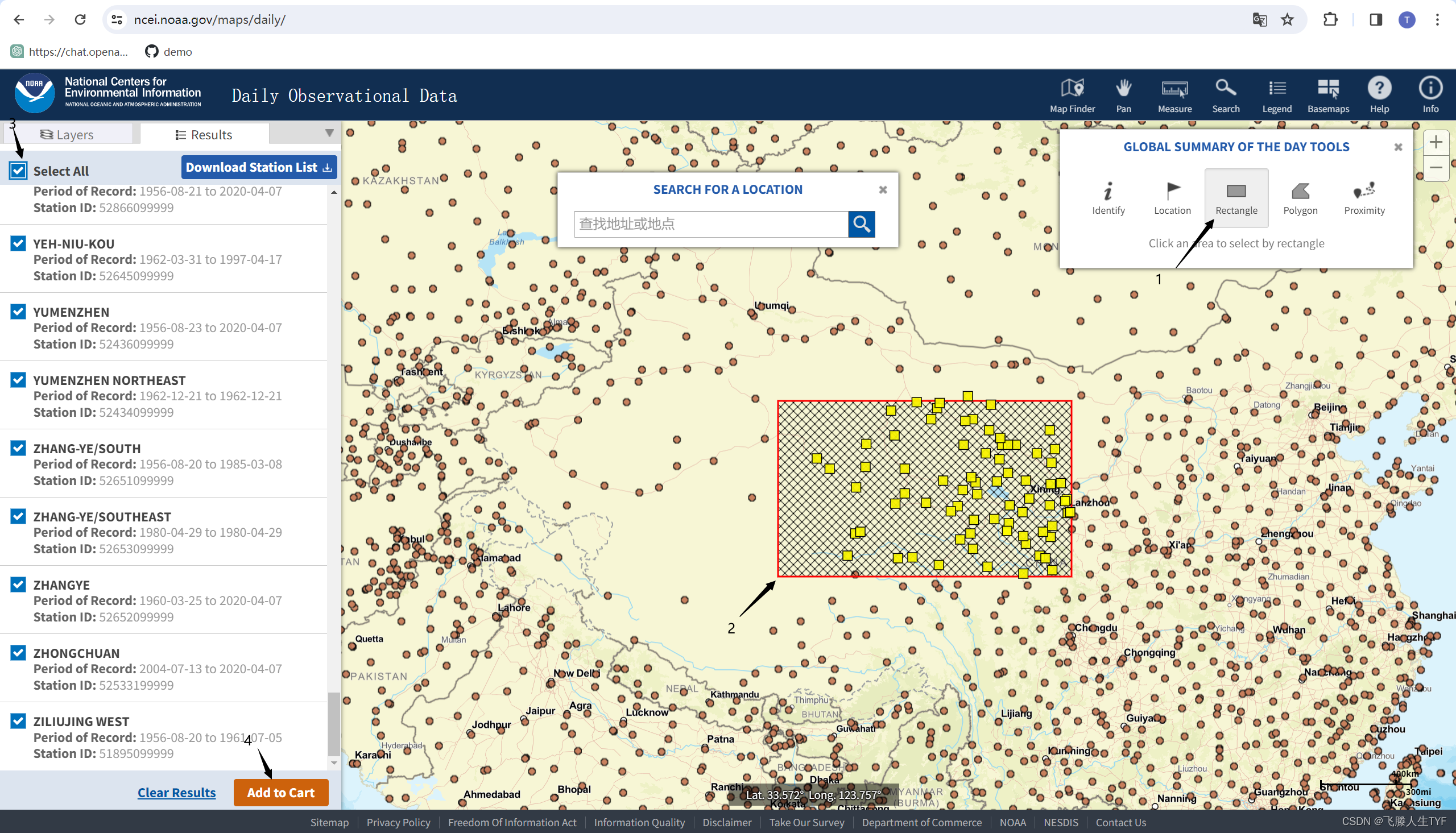
步骤7:点击Show List(显示(字段)列表)

步骤8:勾选所需字段,点击Accept(接受)
具体操作如下图所示:
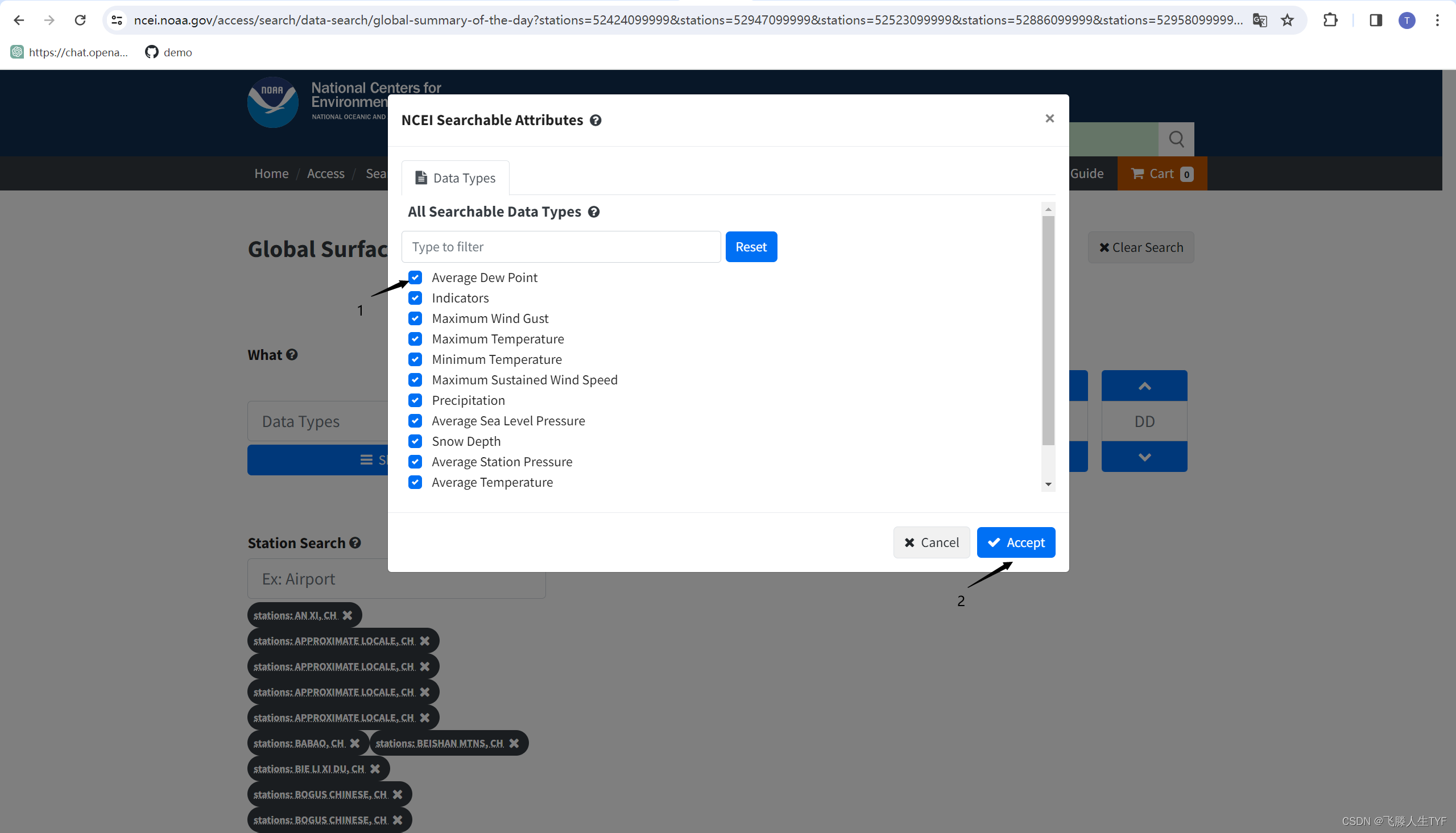
解释:7,8两步骤选择你所需字段
步骤9:点击Select Date Range,选择日期区间
具体操作如下图所示:
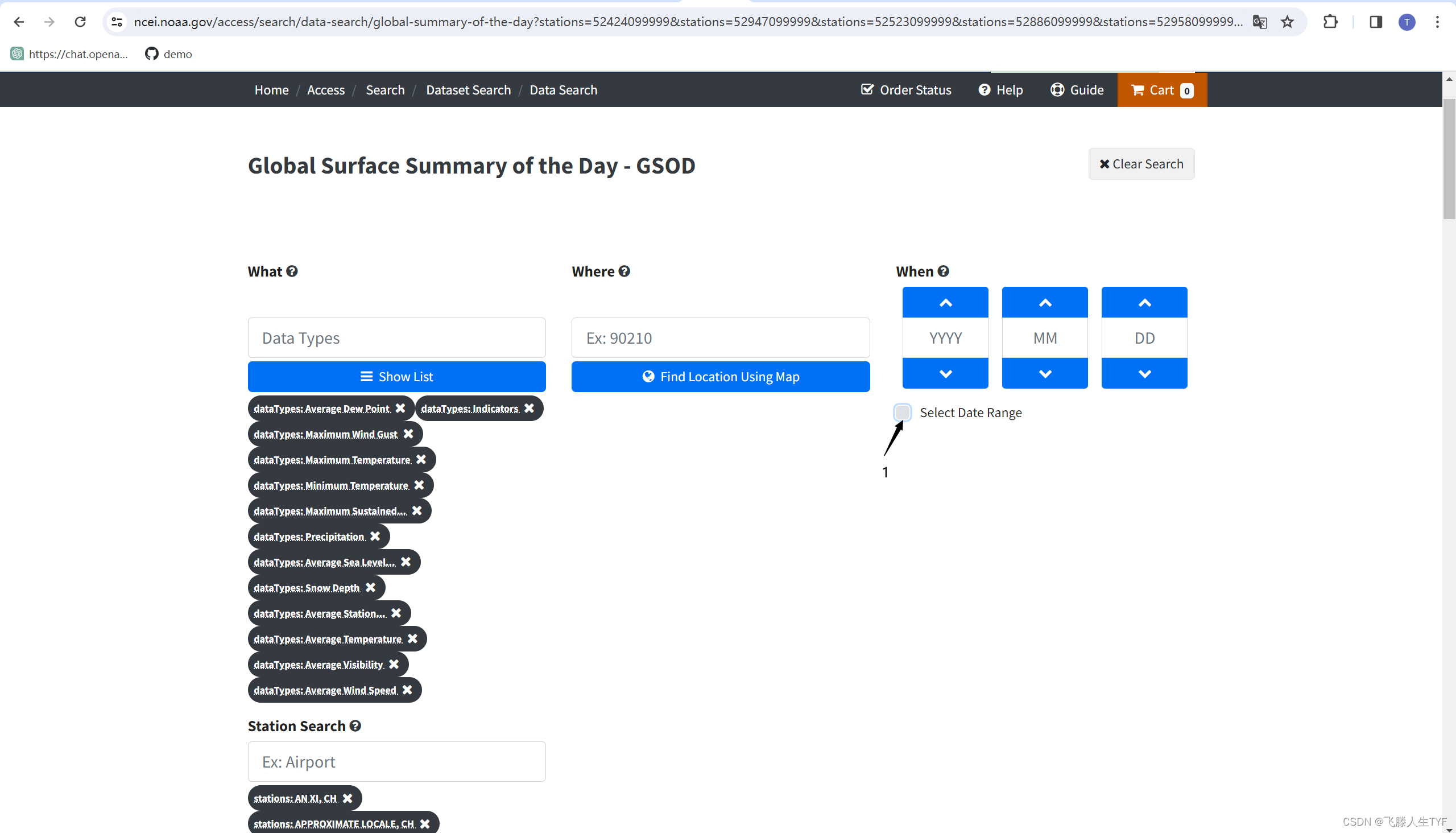
此页面停滞时间过长,可能产生如下界面
NCEI Access Systems are currently unavailable.(NCEI访问系统目前不可用)无需担心,直接刷新页面即可恢复
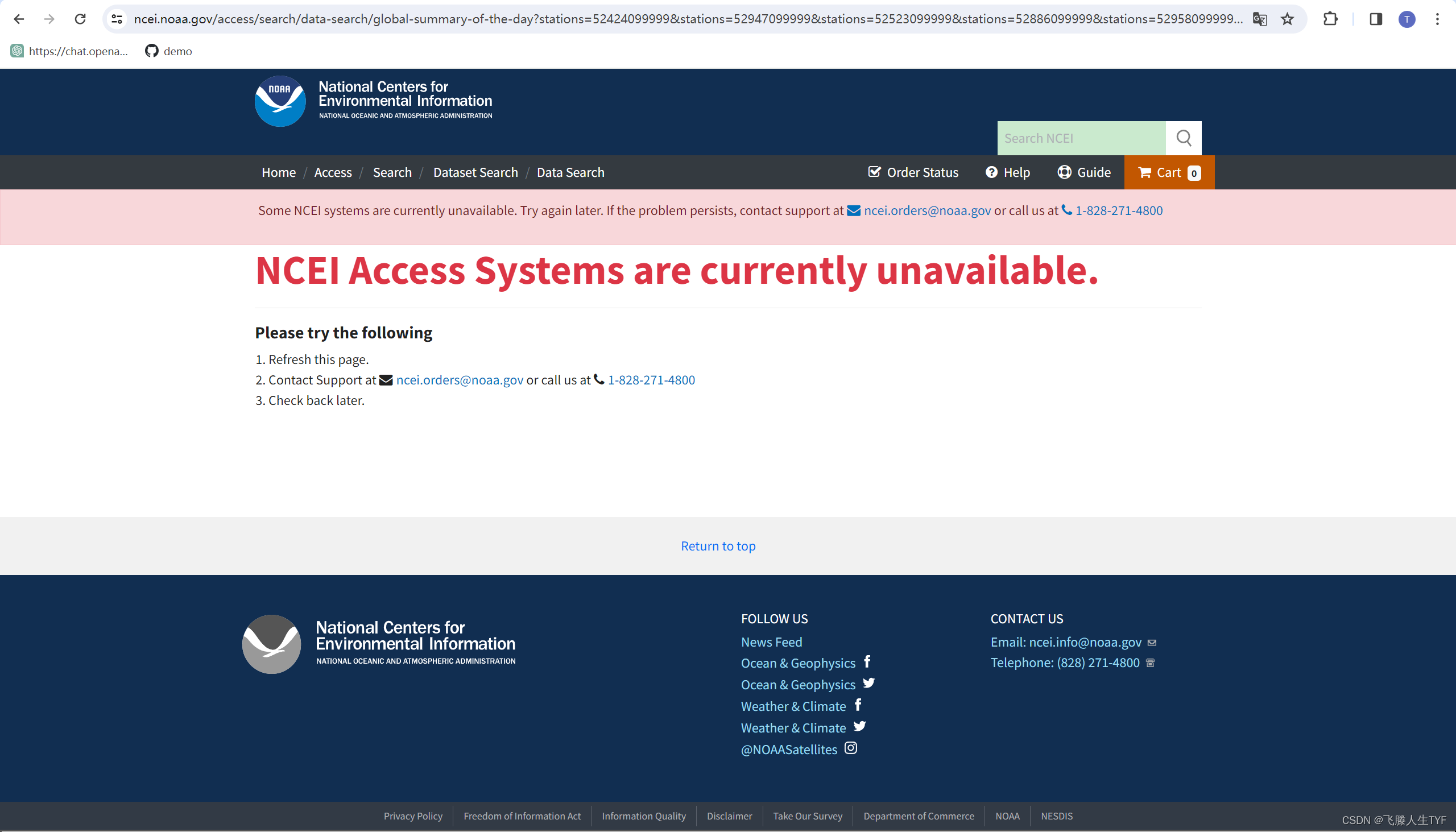
步骤10:下滑该页面,点击Select All
具体操作如下图所示:
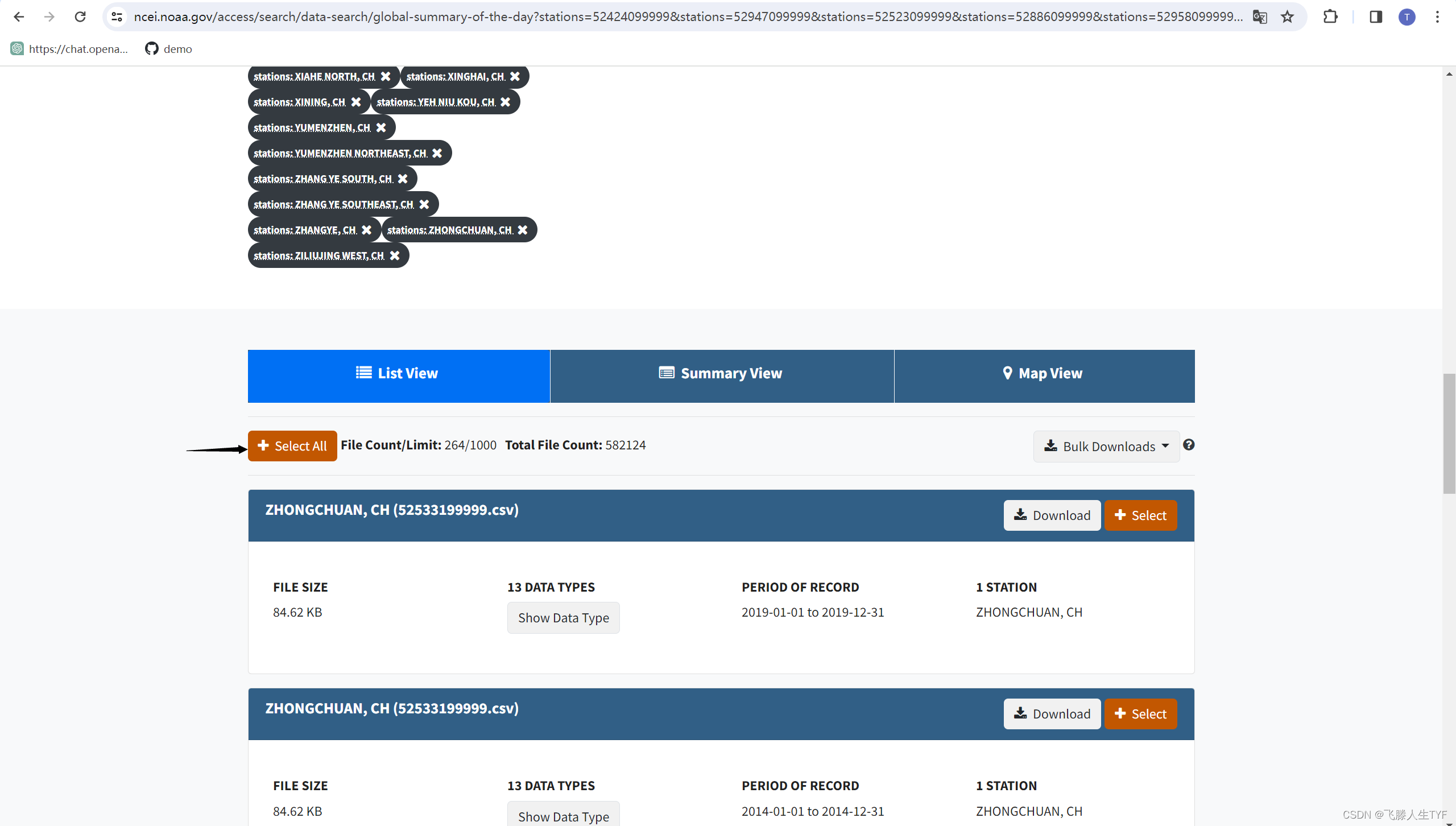
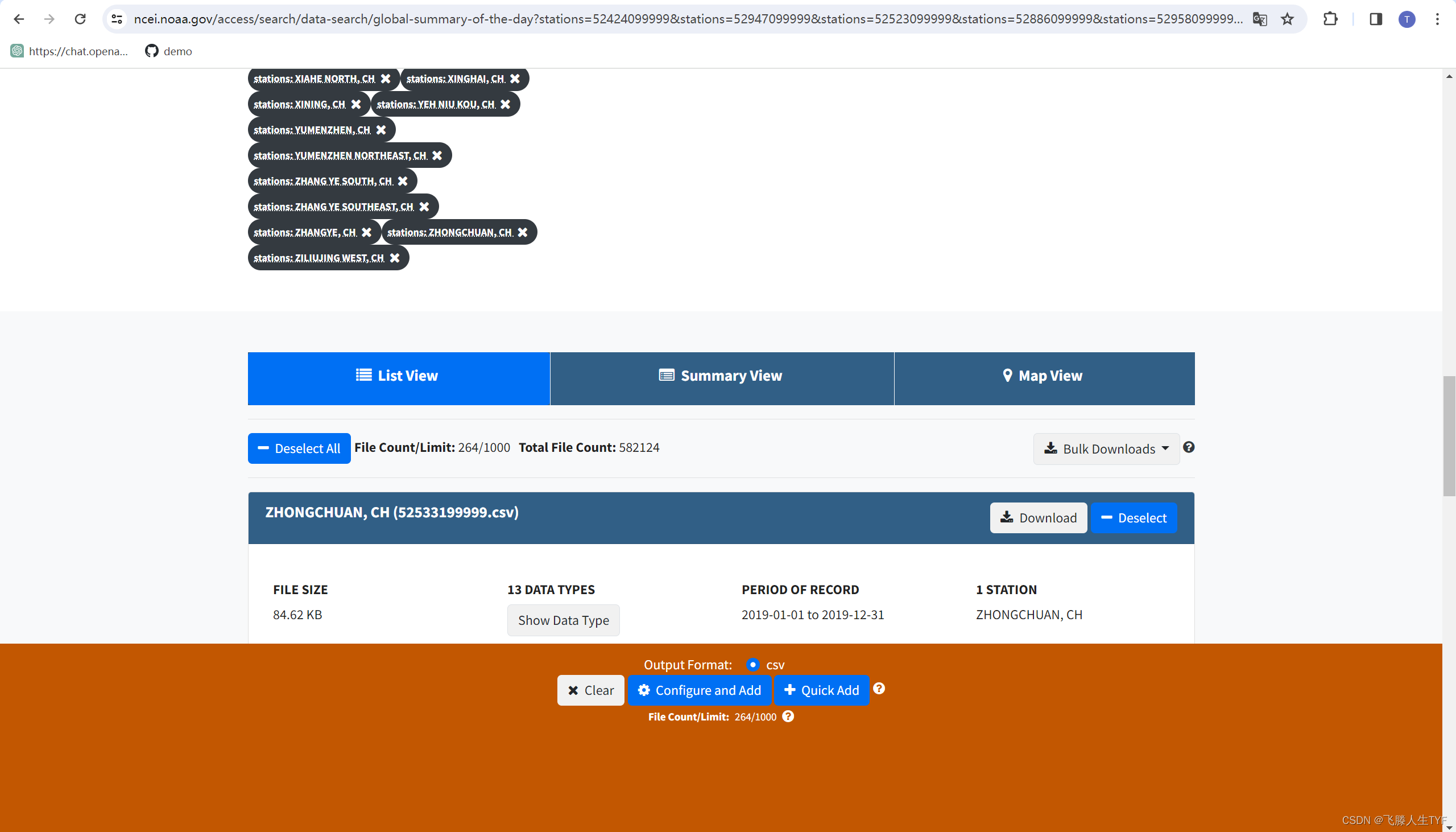
解释:此步骤
List View(列表视图): 在列表视图中,订单中的数据以列表的形式显示,通常包含详细信息,如每个数据项的名称、数量、价格等。这种视图适合用户希望查看订单中详细信息的情况。
Summary View(摘要视图): 摘要视图提供了订单的概览,以更简洁的方式呈现订单的主要信息,可能包括订单总金额、商品数量等。这有助于用户快速了解订单的主要特征。
Map View(地图视图): 地图视图可能适用于与地理位置相关的订单。在地图上显示订单中涉及的地理位置信息,可以帮助用户更直观地了解订单中各项数据的地理分布。
步骤11 点击下方橙红栏中的Configure and Add(配置和添加)
具体操作如下图所示:
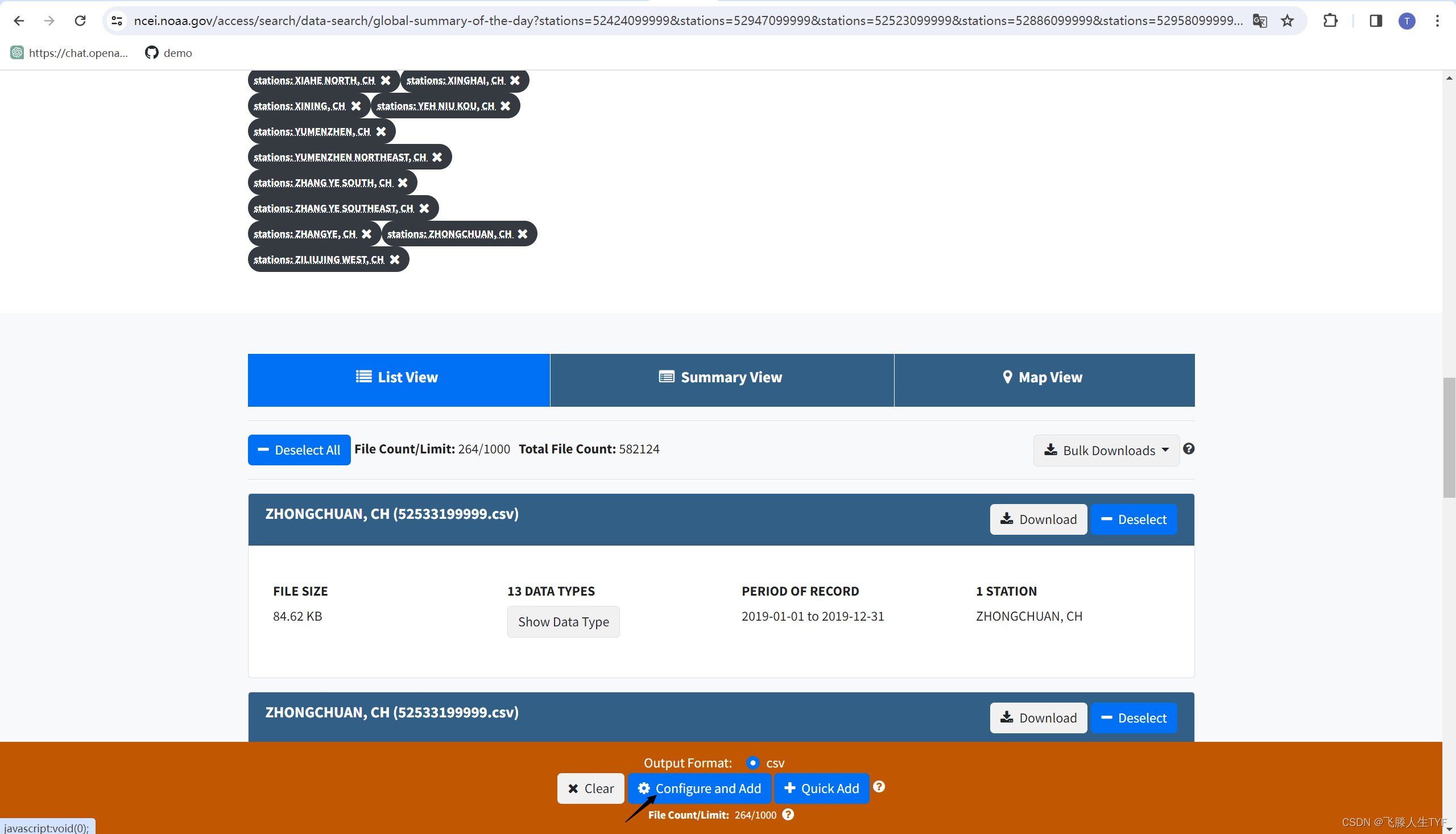
解释:配置和添加订单信息
步骤12:将lnclude Attributes lnclude Station Location lnclude Station Name由默认的No勾选为Yes
具体操作如下图所示:
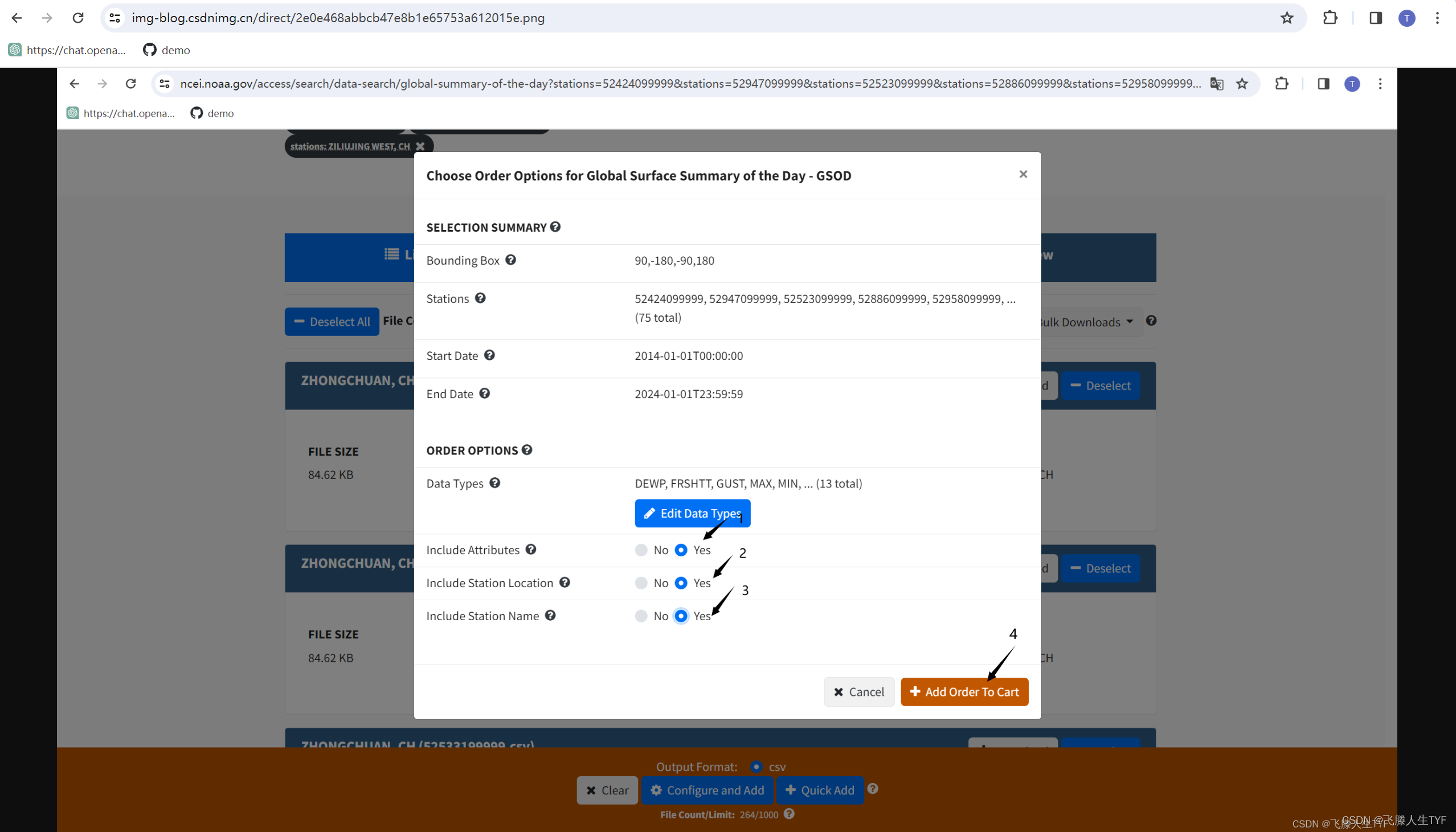
解释:此步骤表示数据订单包含属性名称,包含站点位置,包含站点名称。
步骤13:点击Proceed to Cart(前往购物车)
具体操作如下图所示:
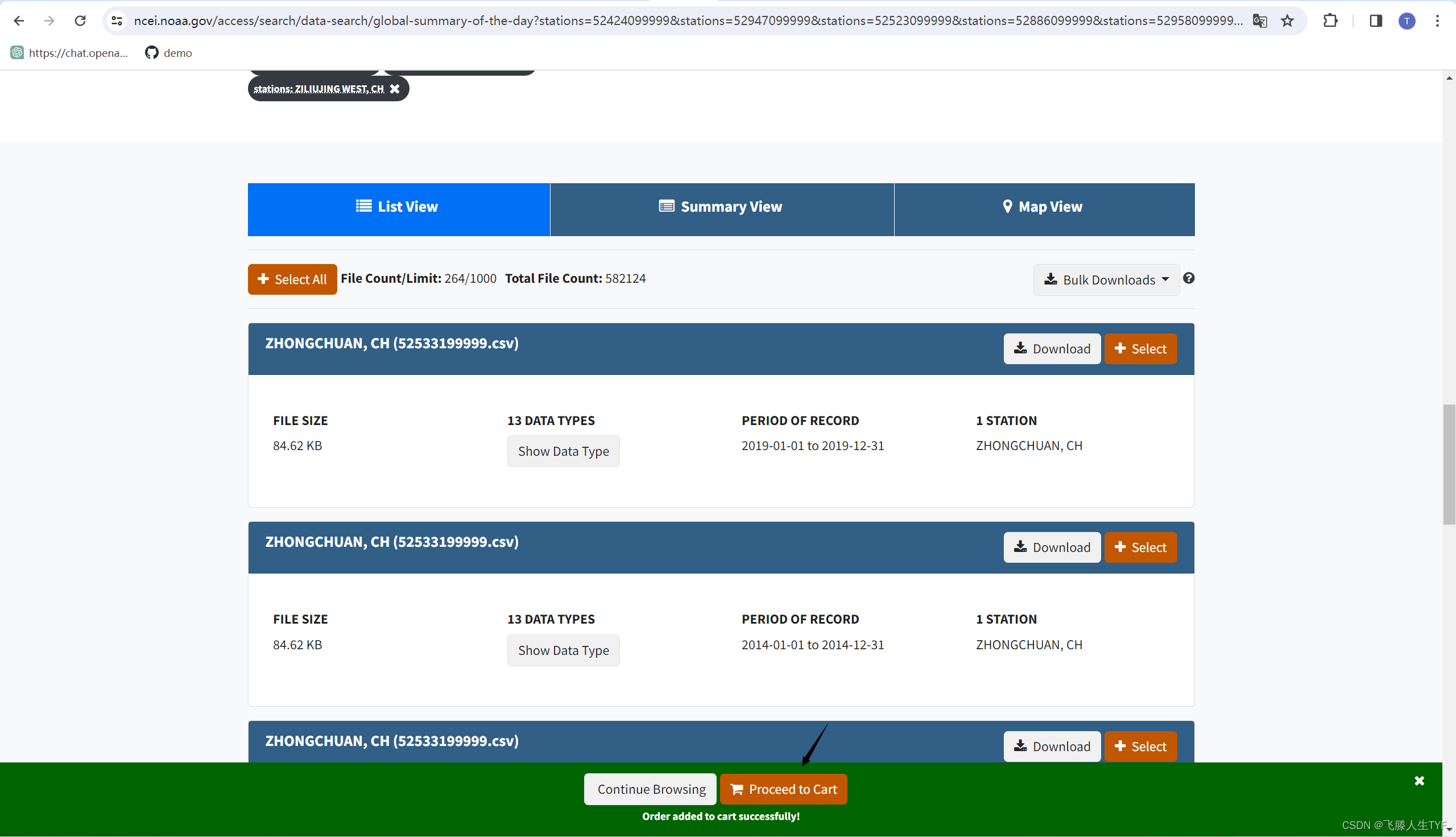
步骤14:填写Email(邮件),Confirm email(确认邮件),点击Sumbit(提交)
具体操作如下图所示:
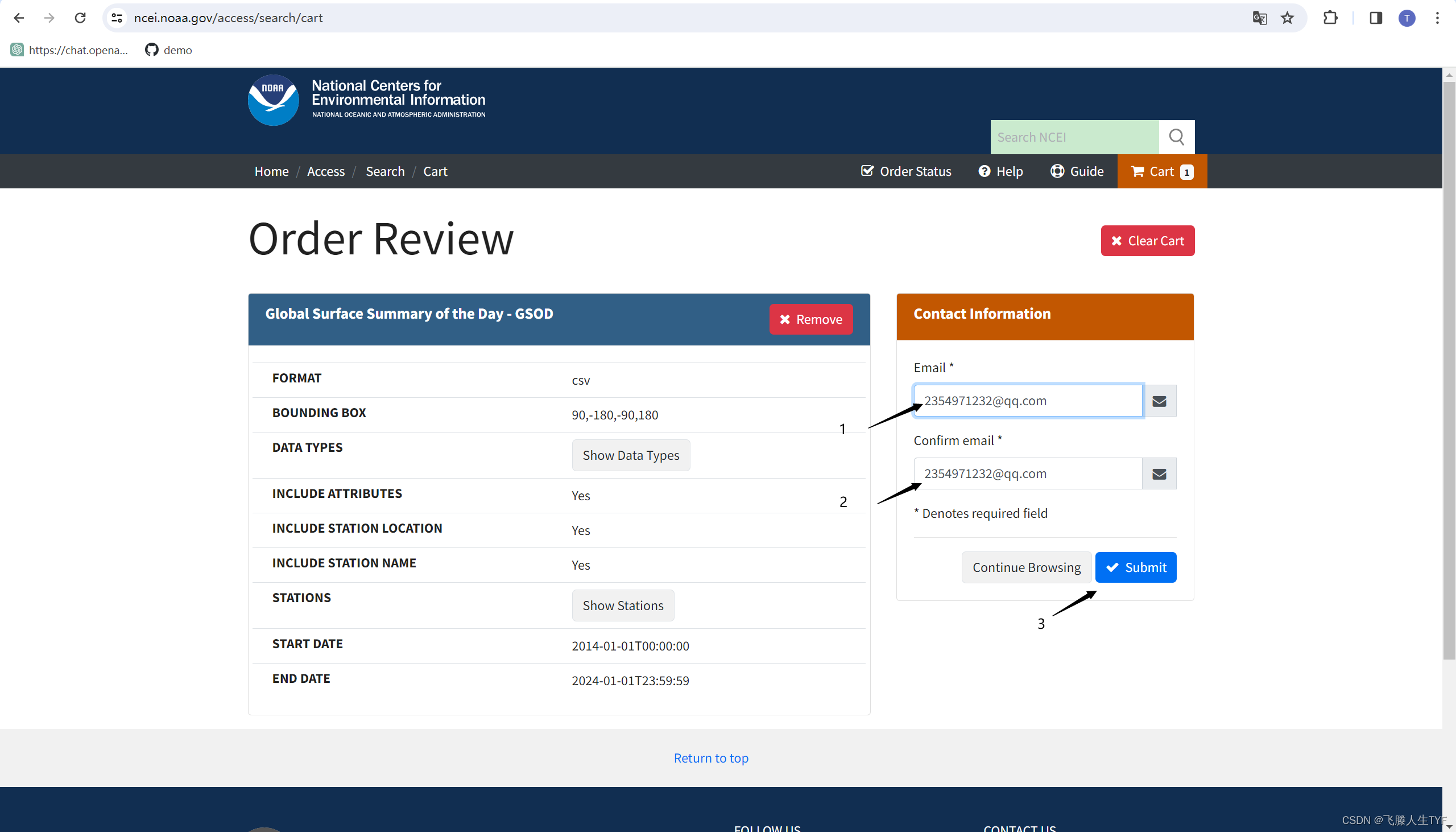
解释:后续将根据你所提供的邮件地址发送数据订单信息
步骤15:打开邮件,下拉至Order Detail(订单详情),点击File(文件)的Download(下载)与Documentation(文档)的View Documentation(文档预览)
具体操作如下图所示:
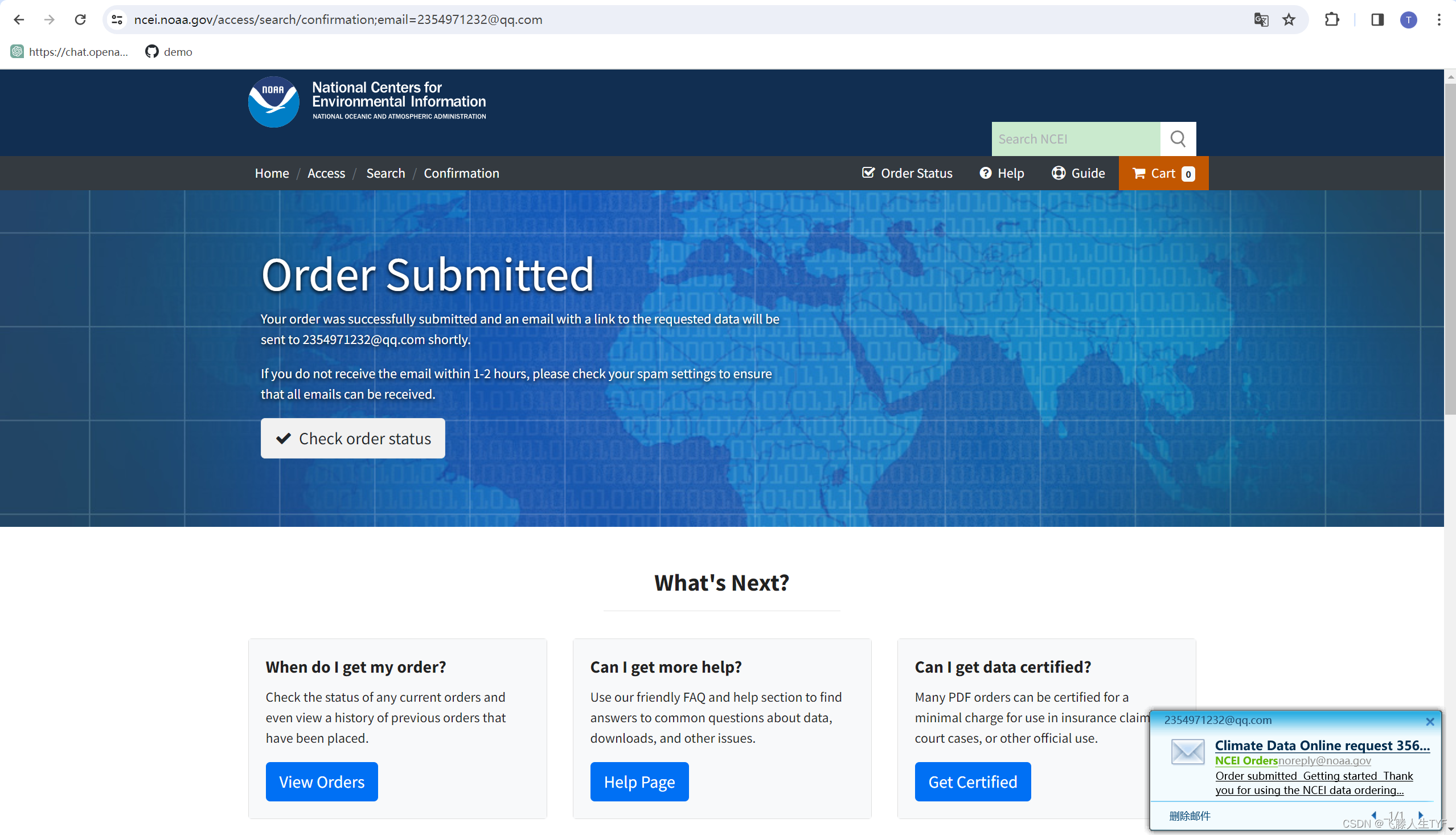
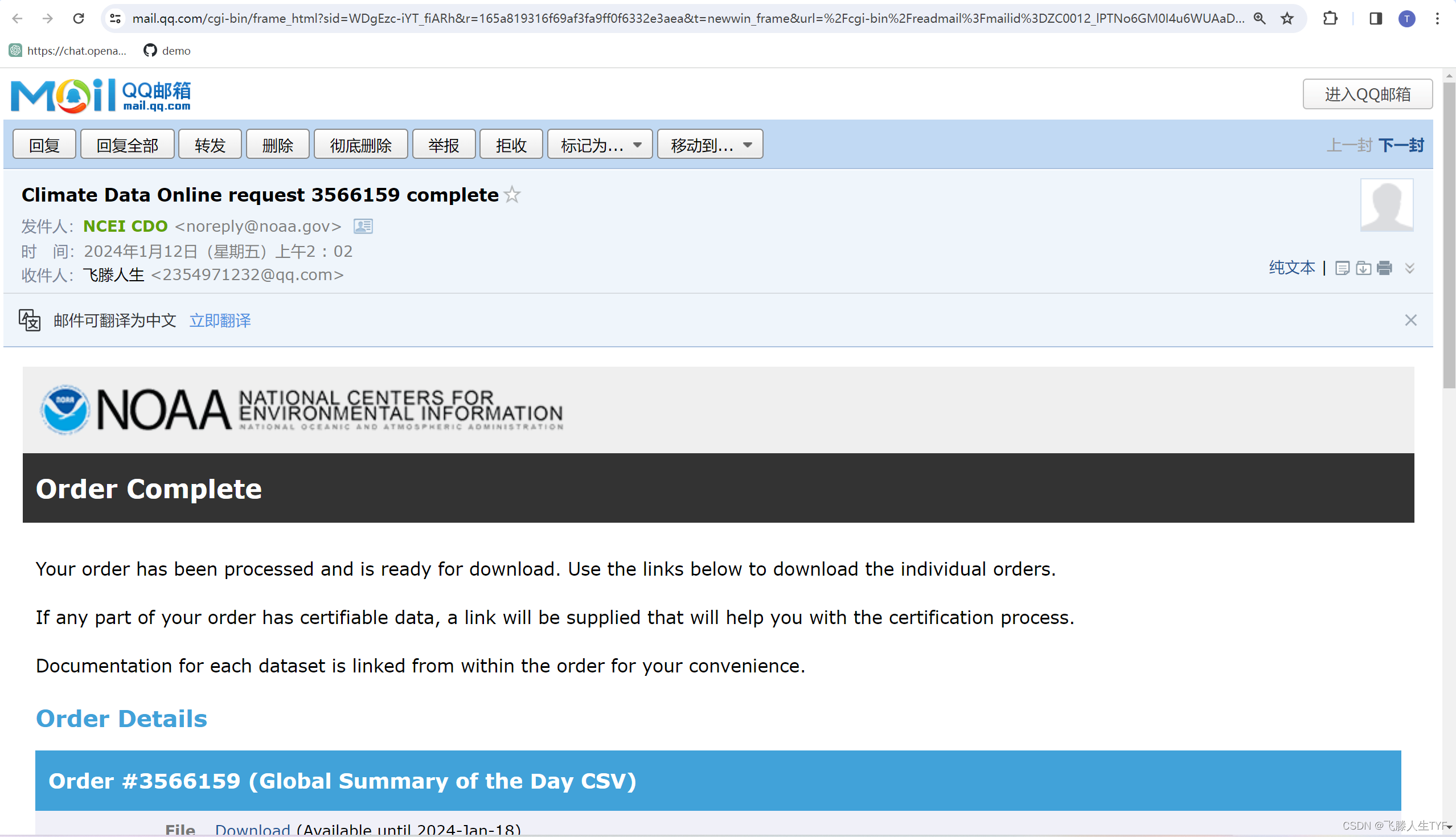
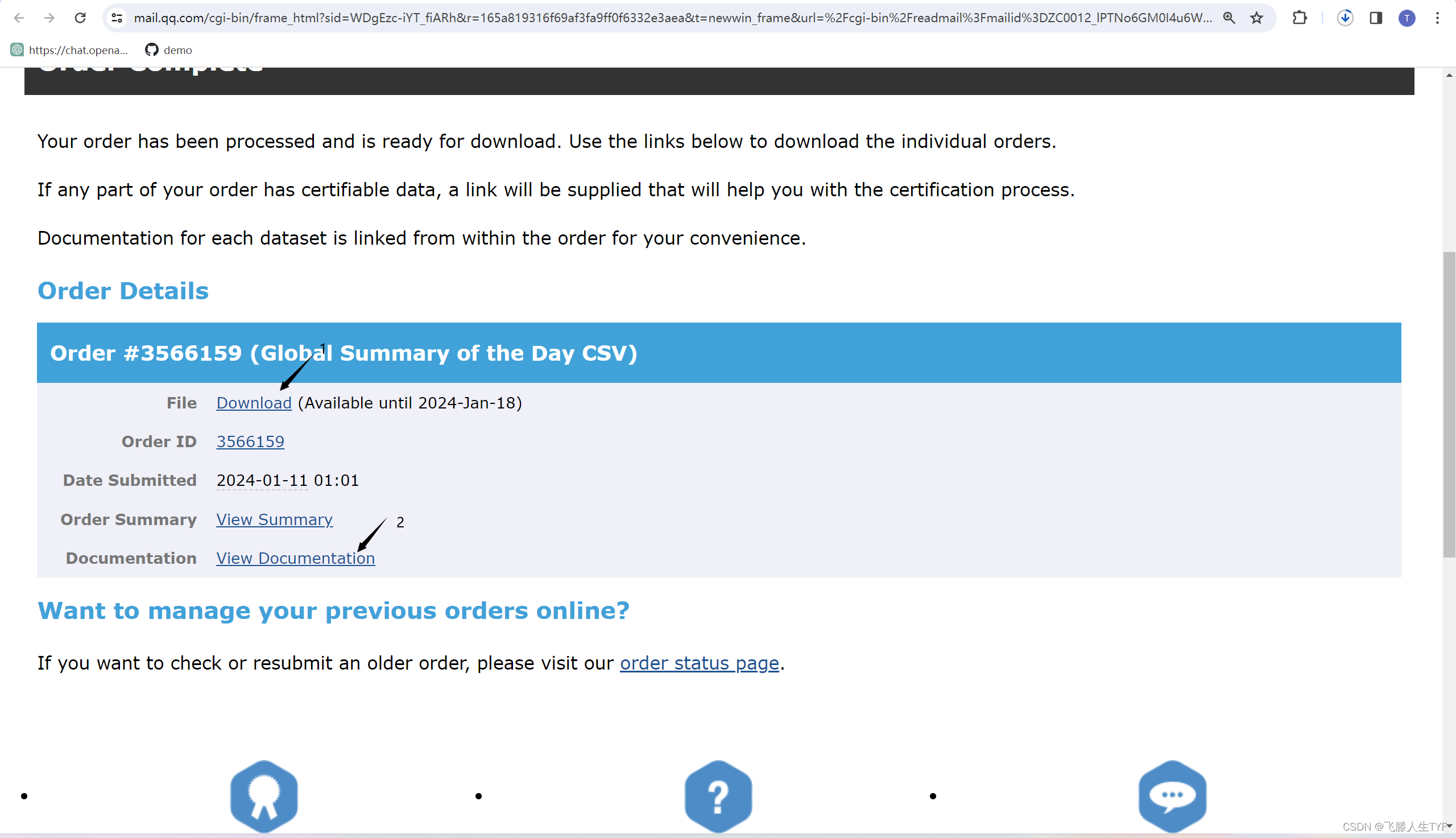
参考文献
采用NOAA获取气象数据
好用的全国降水量数据下载途径分享 NOAA气象站点数据下载及处理 另附两个遥感数据源
解释部分 部分内容参考chatgpt
原创不易
转载请标明出处
如果对你有所帮助 别忘啦点赞支持哈

本文来自互联网用户投稿,该文观点仅代表作者本人,不代表本站立场。本站仅提供信息存储空间服务,不拥有所有权,不承担相关法律责任。 如若内容造成侵权/违法违规/事实不符,请联系我的编程经验分享网邮箱:chenni525@qq.com进行投诉反馈,一经查实,立即删除!
- Python教程
- 深入理解 MySQL 中的 HAVING 关键字和聚合函数
- Qt之QChar编码(1)
- MyBatis入门基础篇
- 用Python脚本实现FFmpeg批量转换
- 【数据库原理】(28)数据库设计-需求分析阶段
- Linux7 安装 Oracle 19C RAC 详细图文教程
- 给定一组数值,python实现计算均值和标准差(standard deviation)
- ubuntu开放防火墙端口
- 贪心算法解决活动安排问题
- ssm/php/node/python基于web的大学生信息服务平台
- 软件测试技术分享| Appium用例录制
- 黑马python就业课
- 《Effective C++》条款37
- 【SpringBoot系列】Arthas配合docker轻松实现线上热更新